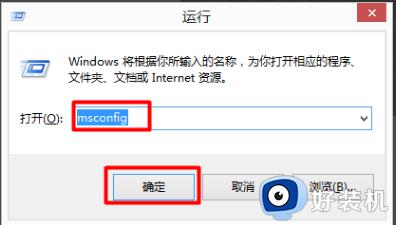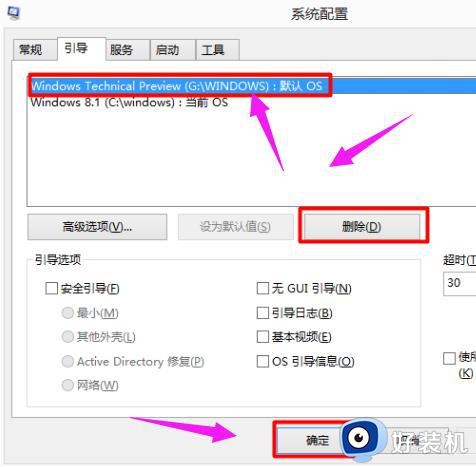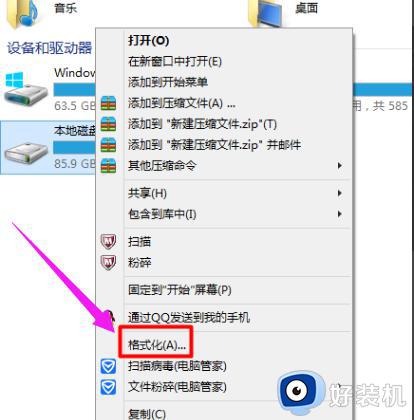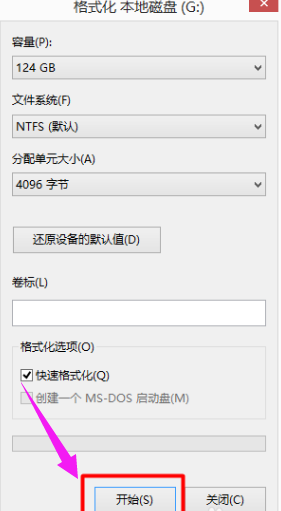win10开机两个系统怎么删除一个?win10开机显示两个系统怎么把多余的删除 |
您所在的位置:网站首页 › win10电脑两个用户名怎么删除一个 › win10开机两个系统怎么删除一个?win10开机显示两个系统怎么把多余的删除 |
win10开机两个系统怎么删除一个?win10开机显示两个系统怎么把多余的删除
|
近日有不少win10系统用户反映说开机的时候会看到两个系统,每次都要手动选择才会进入,这是因为之前有安装过双系统,所以我们可以将多余的操作系统删除,那么win10开机两个系统怎么删除一个呢?针对此问题本文这就给大家介绍一下win10开机显示两个系统把多余的删除的详细方法。 方法如下: 1、“win+R”快捷键开启运行,输入“msconfig”,点击确定打开。
2、进入到新的界面后,点击上方中的“引导”选项卡。
3、随后选中需要删除的操作系统,点击“删除”,再点击“确定”。
4、删除完成后将电脑重新启动。 5、然后对已删除的系统所在的硬盘进行格式化,选中系统所在的安装盘,右击选择选项列表中的“格式化”。
6、最后在弹出的窗口中,点击“开始”按钮即可。
上述给大家讲解的就是win10开机显示两个系统怎么把多余的删除的详细内容,大家有需要的话可以参考上述方法步骤来操作,希望帮助到大家。 |
【本文地址】
今日新闻 |
推荐新闻 |